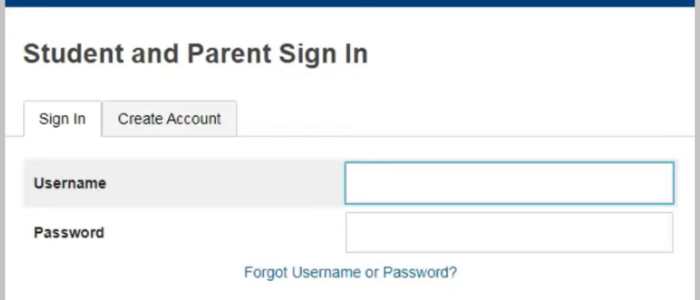✎ Hallazgos clave:
» Puede acceder a PowerSchool ingresando la URL única proporcionada por la escuela en la barra de direcciones, generalmente proporcionada por la escuela.
» Además, utilice su identificación de estudiante como nombre de usuario cuando inicie sesión y ubique la opción «Inicio de sesión de estudiante» en el sitio web de PowerSchool.
» Si tiene problemas para iniciar sesión, asegúrese de utilizar la contraseña inicial proporcionada por su escuela y comuníquese con ellos para obtener más ayuda si es necesario.
⚠️ Nota: Ingrese sus credenciales de inicio de sesión de PowerSchool, luego su nombre de usuario y contraseña en los campos. Asegúrese de verificar que los haya escrito correctamente, ya que la información de inicio de sesión a menudo distingue entre mayúsculas y minúsculas. Después de ingresar sus datos de inicio de sesión, haga clic en el botón «Enviar» para continuar.
Cómo acceder a PowerSchool: como estudiante
Puedes probar los siguientes pasos:
🔴Pasos a seguir:
Paso 1: Primero obtenga la URL de PowerSchool de su escuela
Pídale a un maestro o miembro del personal de su escuela la URL de PowerSchool específica de su escuela o distrito escolar. Dado que cada distrito escolar tiene su propia URL única de PowerSchool, es esencial obtener la correcta para su escuela.
Paso 2: escriba la URL de PowerSchool en su navegador
Abra su navegador web favorito y escriba la URL de PowerSchool proporcionada por su escuela en la barra de direcciones. Después de ingresar la URL, presione «Entrar» para acceder al sitio web de PowerSchool.
Paso 3: Vaya a la sección «Inicio de sesión de estudiante».
En el sitio web de PowerSchool, ubique y haga clic en la opción «Inicio de sesión de estudiante». Los campos Nombre de usuario y Contraseña, necesarios para iniciar sesión, aparecerán en la pantalla.
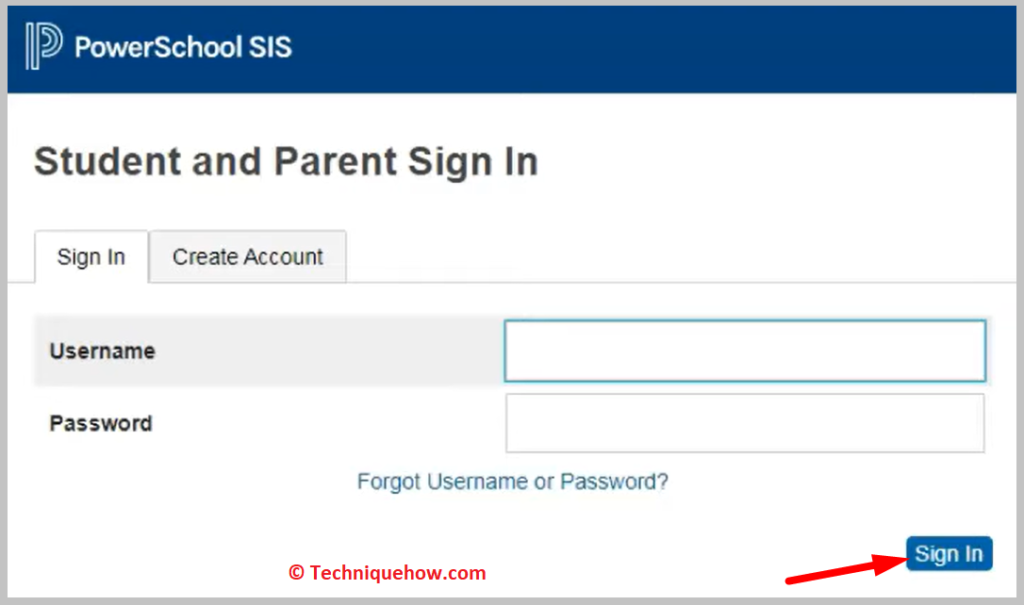
Paso 4: Ingrese sus credenciales de inicio de sesión de PowerSchool
Ahora ingrese sus credenciales de inicio de sesión de PowerSchool en los campos correspondientes. En la mayoría de los casos, su nombre de usuario será su número de identificación de estudiante. Si no está seguro de sus credenciales de inicio de sesión, consulte a un maestro o miembro del personal de la escuela, ya que podrán brindarle la información necesaria.
Paso 5: haga clic en «Enviar» para iniciar sesión
Después de ingresar su nombre de usuario y contraseña, haga clic en el botón «Enviar». Esto le dará acceso a PowerSchool, donde podrá acceder a su progreso académico, registros de asistencia y otra información esencial relacionada con su vida escolar.
Cómo acceder a PowerSchool: como padre
Puedes probar los siguientes pasos:
🔴 Pasos a seguir:
Paso 1: Obtenga su URL de PowerSchool y sus credenciales de inicio de sesión
Comuníquese con la escuela de su hijo para obtener la URL de PowerSchool específica de su distrito escolar y las credenciales de inicio de sesión individuales para cada uno de sus hijos. Cada niño tiene sus propias credenciales de inicio de sesión personales y cada distrito escolar tiene una URL única de PowerSchool.
Paso 2: escriba la URL de PowerSchool en su navegador
Abra su navegador web favorito, ingrese la URL de PowerSchool proporcionada por la escuela de su hijo en la barra de direcciones y presione «Entrar» para acceder al sitio web de PowerSchool.
Paso 3: Vaya a la sección «Acceso parental».
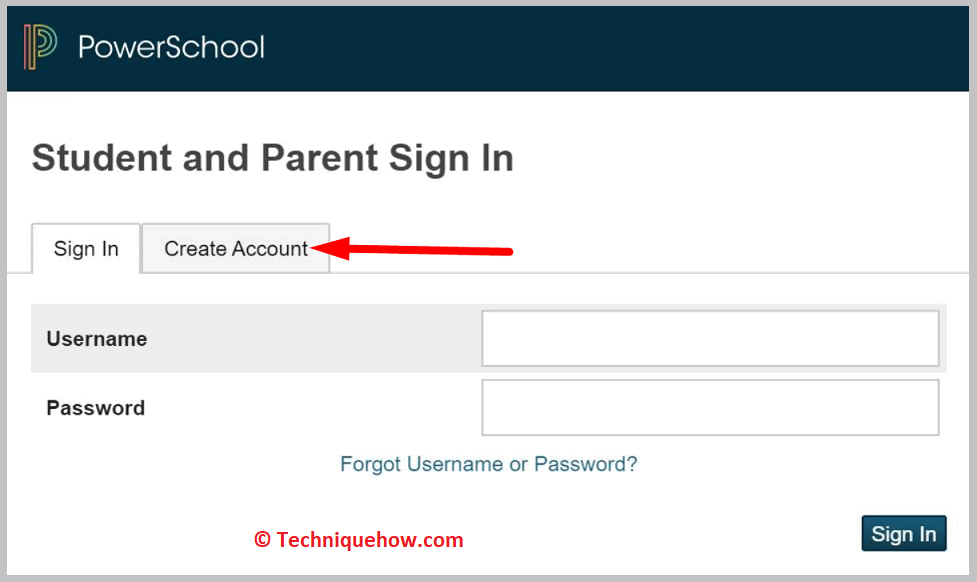
En el sitio web de PowerSchool, busque y haga clic en la opción «Inicio de sesión parental». Los campos Nombre de usuario y Contraseña aparecerán en la pantalla.
Paso 4: cree una nueva cuenta para padres
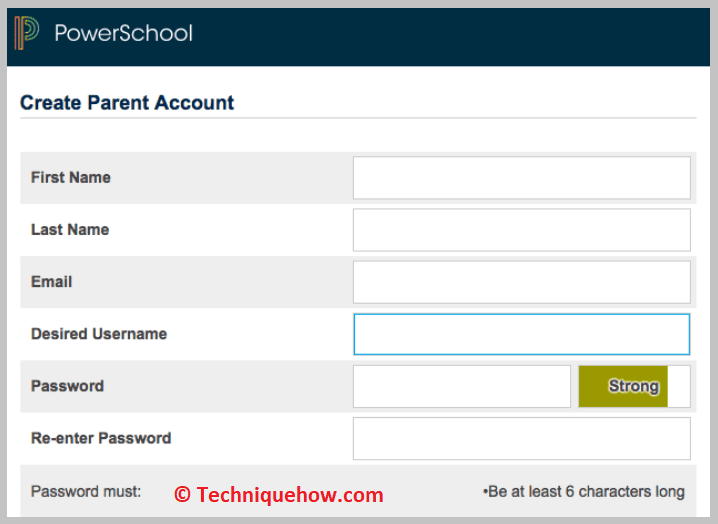
Haga clic en «Crear cuenta» y complete los campos obligatorios en el formulario para configurar su acceso. Proporcione su nombre, apellido, dirección de correo electrónico y elija un nombre de usuario y contraseña para el sitio web de PowerSchool.
Paso 5: agregue a sus hijos a su cuenta
Ingrese los nombres de cada uno de sus hijos en la columna «Nombre del estudiante». Luego, ingrese las credenciales de inicio de sesión de PowerSchool para cada niño en las columnas «ID de inicio de sesión» y «Contraseña de inicio de sesión». Esta información debe ser proporcionada por su hijo o un miembro del personal de la escuela. En la mayoría de los casos, el ID de inicio de sesión será el número de identificación de estudiante único de su hijo.
Paso 6: Selecciona tu relación con cada niño

En el menú desplegable «Relación», elija su relación con cada niño.
Paso 7: Complete el proceso de creación de cuenta
Haga clic en «Entrar» en la esquina inferior derecha de su sesión de PowerSchool. Ahora se creará su cuenta de padres de PowerSchool.
Paso 8: inicie sesión en PowerSchool con sus nuevas credenciales
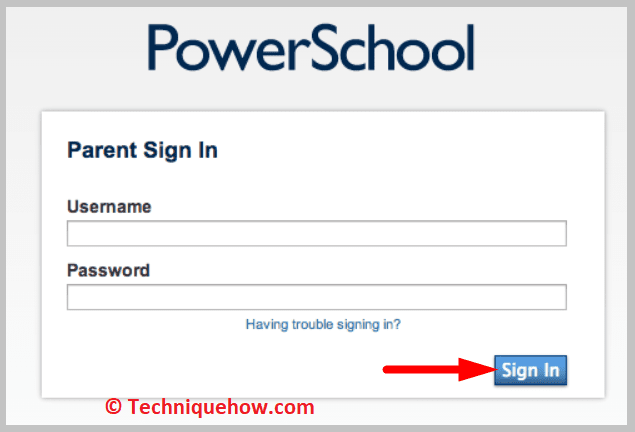
Inicie sesión en PowerSchool con su nombre de usuario y contraseña recién creados. Una vez que haya iniciado sesión, podrá acceder a las calificaciones, la asistencia, los informes escolares, los comentarios de los maestros, los calendarios y más de su hijo desde el panel principal.

Somos el equipo detrás de minumerooculto.com, apasionados por la seguridad en dispositivos móviles y la protección de la privacidad en línea. Nuestra misión es proporcionar conocimiento confiable y consejos prácticos para mantenerte seguro en el mundo digital.